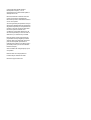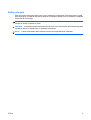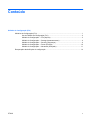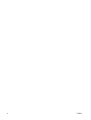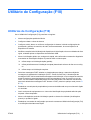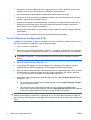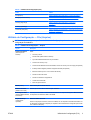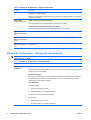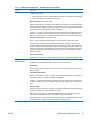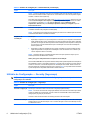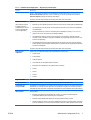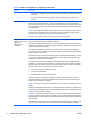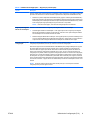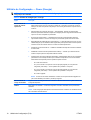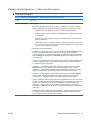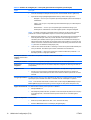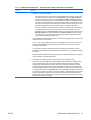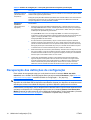Guia do Utilitário de Configuração (F10) do
Computador
Business PCs HP Compaq 6000 Pro

© Copyright 2009 Hewlett-Packard
Development Company, L.P. As
informações aqui contidas estão sujeitas à
alteração sem aviso.
Microsoft, Windows e Windows Vista são
marcas comerciais ou registradas da
Microsoft Corporation nos Estados Unidos e/
ou em outros países.
As únicas garantias para produtos e serviços
da HP são as estabelecidas nas declarações
de garantia expressa que acompanham tais
produtos e serviços. Nenhuma parte deste
documento pode ser inferida como
constituindo uma garantia adicional. A HP
não será responsável por erros técnicos ou
editoriais ou por omissões aqui contidas.
Este documento contém informações de
propriedade da HP protegidas por direitos
autorais. Nenhuma parte deste documento
pode ser fotocopiada, reproduzida ou
traduzida para qualquer outro idioma sem a
permissão prévia e por escrito da Hewlett-
Packard Company.
Guia do Utilitário de Configuração (F10) do
Computador
Business PCs HP Compaq 6000 Pro
Primeira edição: setembro de 2009
Número de peça: 576437-201

Sobre este guia
Este guia fornece instruções sobre como usar o Utilitário de Configuração. Essa ferramenta é usada
para reconfigurar e modificar definições padrão do computador quando um novo hardware é instalado
e para fins de manutenção.
AVISO! O texto apresentado dessa maneira indica que a não-observância das orientações poderá
resultar em lesões corporais ou morte.
CUIDADO: O texto apresentado dessa maneira indica que a não-observância das orientações poderá
resultar em danos ao equipamento ou perda de informações.
NOTA: O texto apresentado dessa maneira oferece informação adicional importante.
PTWW iii

iv Sobre este guia PTWW

Conteúdo
Utilitário de Configuração (F10)
Utilitários de Configuração (F10) .......................................................................................................... 1
Uso do Utilitário de Configuração (F10) .............................................................................. 2
Utilitário de Configuração — File (Arquivo) ......................................................................... 3
Utilitário de Configuração — Storage (Armazenamento) .................................................... 4
Utilitário de Configuração — Security (Segurança) ............................................................. 6
Utilitário de Configuração — Power (Energia) ................................................................... 10
Utilitário de Configuração — Advanced (Avançado) ......................................................... 11
Recuperação das definições de configuração ................................................................................... 14
PTWW v

vi PTWW

Utilitário de Configuração (F10)
Utilitários de Configuração (F10)
Use o Utilitário de Configuração (F10) para fazer o seguinte:
●
Alterar configurações padrão de fábrica.
●
Configurar a data e a hora do sistema.
●
Configurar, exibir, alterar ou verificar a configuração do sistema, incluindo configurações do
processador, gráficas, de memória, de áudio, de armazenamento, de comunicações e de
dispositivos de entrada.
●
Modificar a sequência de inicialização de dispositivos de inicialização, tais como unidades de disco
rígido, unidades ópticas ou dispositivos de mídia flash USB.
●
Ativar a inicialização rápida, que, embora mais rápida, não realiza todos os testes de diagnóstico
executados na inicialização completa. É possível definir o sistema para:
❑
utilizar sempre a inicialização rápida (padrão);
❑
utilizar periodicamente a inicialização completa (determinado número de dias em um mês);
ou
❑
utilizar sempre a inicialização completa.
●
Selecionar mensagens POST ativadas ou desativadas para alterar o status de exibição de
mensagens de autoteste de inicialização (POST - Power-On Self-Test). A desativação das
mensagens POST elimina a maioria das mensagens na inicialização, como contagem de memória,
nome do produto e outras mensagens que não correspondem a erros. Se ocorrer um erro de
POST, ele será exibido independentemente do modo selecionado. Para alternar manualmente
para modo ativado das mensagens POST durante o POST, pressione qualquer tecla (exceto F1
a F12).
●
Estabelecer uma etiqueta de propriedade cujo texto será exibido toda vez que o sistema for ligado
ou reiniciado.
●
Inserir a etiqueta de equipamento ou o número de identificação de propriedade atribuído pela
empresa a este computador.
●
Ativar a solicitação da senha de inicialização quando o sistema for reiniciado (inicialização a
quente) ou quando for ligado.
●
Estabelecer uma senha de configuração que controle o acesso ao Utilitário de Configuração (F10)
e as definições descritas nessa seção.
PTWW Utilitários de Configuração (F10) 1

●
Resguardar recursos integrados de E/S, como portas seriais, USB ou paralelas, áudio ou NIC
integrada, de forma que não possam ser utilizadas até serem liberadas.
●
Ativar ou desativar a capacidade de inicialização utilizando discos removíveis.
●
Solucionar erros de configuração do sistema detectados, mas não automaticamente corrigidos
durante o autoteste de inicialização (POST).
●
Replique a configuração do sistema salvando a informação de configuração do sistema em um
dispositivo de mídia flash USB ou outra mídia de armazenamento emulando um disquete e
restaurando-a em um ou mais computadores.
●
Executar testes automáticos em uma unidade de disco rígido ATA específica (quando admitido
pela unidade).
●
Ativar ou desativar a segurança DriveLock (quando admitido pela unidade).
Uso do Utilitário de Configuração (F10)
O Utilitário de Configuração só pode ser acessado ao ligar ou reinicializar o sistema. Para acessar o
menu dos Utilitários de Configuração, siga as seguintes etapas:
1. Ligue ou reinicie o computador.
2. Assim que o computador estiver ligado, pressione F10 quando a luz do monitor ficar verde para
entrar no Utilitário de Configuração. Pressione Enter para ignorar a tela do título, se necessário.
NOTA: Se a tecla F10 não for pressionada no momento certo, será necessário reiniciar o
computador e pressionar F10 novamente quando a luz do monitor ficar verde para acessar o
utilitário.
3. Selecione o idioma na lista e pressione Enter.
4. Cinco opções são exibidas no menu de Utilitários de Configuração: File (Arquivo), Storage
(Armazenamento), Security (Segurança), Power (Energia) e Advanced (Avançado).
5. Utilize as teclas de seta (esquerda e direita) para selecionar a opção apropriada. Utilize as teclas
de seta (para cima e para baixo) para selecionar a opção desejada e, em seguida, pressione
Enter. Para retornar ao menu Utilitário de Configuração, pressione Esc.
6. Para aplicar e salvar as alterações, selecione File (Arquivo) > Save Changes and Exit (Salvar
alterações e sair).
●
Se você tiver feito alterações que não deseja aplicar, selecione Ignore Changes and Exit
(Ignorar alterações e Sair).
●
Para reinicializar nas configurações de fábrica ou nas configurações padrão salvas
anteriormente (determinados modelos), selecione Aplly Defaults and Exit (Definir padrões
e sair). Essa opção restaurará os padrões originais de fábrica do sistema.
CUIDADO: NÃO DESLIGUE a alimentação do computador enquanto a memória ROM estiver
salvando as alterações no Utilitário de Configuração (F10), pois isso poderá corromper o CMOS. É
seguro desligar a alimentação do computador somente após sair da tela do Utilitário de Configuração
(F10).
2 Utilitário de Configuração (F10) PTWW

Tabela 1 Utilitário de Configuração (F10)
Título Tabela
File (Arquivo) Tabela 2 Utilitário de Configuração — Arquivo na página 3
Storage (Armazenamento) Tabela 3 Utilitário de Configuração — Armazenamento
na página 4
Security (Segurança) Tabela 4 Utilitário de Configuração — Segurança
na página 6
Power (Liga/Desliga) Tabela 5 Utilitário de Configuração — Energia na página 10
Advanced (Avançado) Tabela 6 Utilitário de Configuração — Avançado (para usuários
avançados) na página 11
Utilitário de Configuração — File (Arquivo)
NOTA: O suporte a opções específicas do Utilitário de Configuração pode variar dependendo da
configuração do hardware.
Tabela 2 Utilitário de Configuração — Arquivo
Opção Descrição
System Information
(Informações do
sistema)
Listas:
●
Nome do produto
●
Número SKU (determinados modelos)
●
Tipo/velocidade/escalonamento do processador
●
Tamanho do cache (L1/L2)
●
Tamanho/velocidade da memória instalada, número de canais (único ou duplo) (se aplicável)
●
Endereço MAC integrado para NIC integrada e ativada (se aplicável)
●
BIOS do sistema (inclui o nome e versão da família)
●
Número de série do chassi
●
Número de rastreio do equipamento
●
Versão de firmware ME
●
Modo de gerenciamento
About (Sobre) Exibe informação de direitos autorais.
Set Hour and Date
(Definir hora e data)
Permite que a hora e data do sistema sejam definidas.
Flash System ROM
(Flash de Memória ROM
do Sistema)
Permite que você atualize a memória ROM do sistema com o arquivo de imagem do BIOS localizado
no dispositivo de mídia flash USB ou CD-ROM.
Replicated Setup
(Configuração
replicada)
Salvar em mídia removível
Salva a configuração do sistema, incluindo a CMOS, em um dispositivo de mídia flash USB ou em
um dispositivo semelhante a disquete (um dispositivo de armazenamento configurado para emular
uma unidade de disquete).
PTWW Utilitários de Configuração (F10) 3

Opção Descrição
Restaurar por mídia removível
Restaura a configuração do sistema a partir de um dispositivo de mídia flash USB ou um dispositivo
semelhante a disquete.
Default Setup
(Configuração padrão)
Salvar configurações atuais como padrão
Salva os parâmetros de configuração atuais do sistema como o padrão.
Restauração de configurações de fábrica como padrão
Restaura os parâmetros de fábrica de configuração do sistema como padrão.
Apply Defaults and
Exit (Aplicar padrões e
sair)
Aplica as configurações padrão selecionadas atualmente e cancela as senhas já estabelecidas.
Ignore Changes and
Exit (Ignorar alterações
e sair)
Sai do Utilitário de Configuração sem que as alterações sejam aplicadas ou gravadas.
Save Changes and
Exit (Salvar alterações e
sair)
Salva alterações na configuração do sistema ou configurações padrão e sai do Utilitário de
Configuração.
Utilitário de Configuração — Storage (Armazenamento)
NOTA: O suporte a opções específicas do Utilitário de Configuração pode variar dependendo da
configuração do hardware.
Tabela 3 Utilitário de Configuração — Armazenamento
Opção Descrição
Configuração de
dispositivo
Lista todos os dispositivos de armazenamento instalados controlados pela BIOS.
Quando um dispositivo é selecionado, são exibidas informações detalhadas e opções. As seguintes
opções podem ser apresentadas:
Emulação de unidade
Permite que você selecione um tipo de emulação de unidade para um determinado dispositivo de
armazenamento. (Por exemplo, uma unidade Zip pode tornar-se uma unidade de inicialização
selecionando-se a emulação de disquete.)
Tipo de Emulação
Unidade Zip ATAPI:
●
Nenhuma (tratada como outros).
●
Disquete (tratada como unidade de disquete).
CD-ROM: em opções de emulação disponíveis.
LS-120 ATAPI:
●
Nenhuma (tratada como outros).
●
Disquete (tratada como unidade de disquete).
Tabela 2 Utilitário de Configuração — Arquivo (continuação)
4 Utilitário de Configuração (F10) PTWW

Opção Descrição
Unidade de Disco Rígido:
●
Nenhum (bloqueia o acesso aos dados do BIOS e desativa como dispositivo de inicialização).
●
Disco rígido (tratada como unidade de disco rígido)
Modo de tradução (somente discos ATA)
Permite a seleção do modo de tradução a ser utilizado para o dispositivo. Isso possibilita a BIOS
acessar discos particionados e formatados em outros sistemas e pode ser necessário para usuários
de versões antigas do UNIX (por exemplo, SCO UNIX versão 3.2). As opções são automática, Bit-
Shift (chaveador de bit), LBA assistida, usuário e desativado.
CUIDADO: Em geral, o modo de tradução selecionado automaticamente pelo BIOS não deve ser
alterado. Se o modo de tradução selecionado não for compatível com o modo de tradução que
estava ativo quando o disco foi particionado e formatado, os dados no disco ficarão inacessíveis.
Parâmetros de tradução (somente discos ATA)
NOTA: Este recurso aparece apenas quando o modo de tradução usuário é selecionado.
Permitem que você especifique os parâmetros (cilindros lógicos, cabeças e setores por trilha)
usados pelo BIOS para traduzir solicitações de E/S (do sistema operacional ou de um aplicativo)
em termos aceitáveis pela unidade de disco rígido. Os cilindros lógicos não podem exceder 1024.
O número de cabeças não pode exceder 256. O número de setores por faixa não pode exceder 63.
Estes campos são visíveis e intercambiáveis apenas quando o modo de tradução de unidade é
definido em Usuário.
Valores Padrão SATA
Permite que você especifique os valores padrão para o Modo de Tradução para dispositivos ATA.
Opções de
armazenamento
Inicialização por mídia removível
Ativa/desativa a capacidade de inicializar o sistema usando mídia removível.
Porta eSATA
Permite que você ative suporte para eSATA. Isso faz com que um dos conectores SATA se torne
apto para eSATA.
Velocidade Máxima eSATA
Permite a você escolher 1.5 Gbps ou 3.0 Gbps como a velocidade máxima eSATA. Por padrão, a
velocidade é limitada em 1.5 Gbps para máxima confiabilidade.
CUIDADO: Consulte o fabricante de sua unidade e cabo eSATA antes de ativar velocidade de
3.0 Gbps. Algumas combinações de unidade e cabo podem não executar de forma segura em 3.0
Gbps.
Emulação SATA
Permite que você escolha como o controlador e os dispositivos SATA são acessados pelo sistema
operacional. Existem duas opções admitidas: IDE e AHCI.
IDE – Esta é a configuração com mais compatibilidade retroativa dessas opções. Os sistemas
operacionais usualmente não requerem suporte adicional a driver no modo IDE.
AHCI (opção padrão) – Permite sistemas operacionais com drivers carregados de dispositivo AHCI
aproveitar todas as vantagens da mairia davançados do controlador SATA.
Tabela 3 Utilitário de Configuração — Armazenamento (continuação)
PTWW Utilitários de Configuração (F10) 5

Opção Descrição
NOTA: O driver do dispositivo AHCI deve ser instalado antes de tentar inicializar a partir de um
volume AHCI. Se tentar inicializar a partir de um volume AHCI sem o driver de dispositivo exigido
instalado, o sistema travará (tela azul).
Para obter mais informações sobre AHCI, visite
http://www.hp.com.br/suporte. Selecione seu país
e idioma Ver informações sobre suporte e solução de problemas, digite o número do modelo
do computador, e pressione Enter. Na categoria Recursos, clique em Manuais (guias,
suplementos, adendos, etc.). Em Introdução rápida aos manuais por categoria, clique em
Documentos técnicos.
Autoteste DPS Possibilita a execução de autotestes de unidades de disco rígido ATA capazes de executar os
autotestes de sistema de proteção de unidade (DPS).
NOTA: Essa seleção será exibida somente quando pelo menos uma unidade capaz de executar
os autotestes DPS estiver conectada ao sistema.
Seqüência de
inicialização
Permite que:
●
Especifique a sequência na qual os dispositivos conectados (como dispositivo de mídia flash
USB, unidade de disco rígido, unidade óptica ou placa de interface de rede) serão verificados
para obter uma imagem do sistema operacional de inicialização. Cada dispositivo na lista pode
ser excluído ou incluído individualmente para consideração como fonte de inicialização do
sistema operacional.
●
Especifique a ordem das unidades de disco rígido conectadas. A primeira unidade de disco
rígido terá prioridade na seqüência de inicialização e será reconhecida como unidade C (se
nenhum dispositivo estiver conectado).
NOTA: Atribuições de letras à unidade MS-DOS talvez não sejam aplicáveis depois que um
sistema operacional não-MS-DOS for iniciado.
Atalho para ignorar temporariamente a seqüência de inicialização
Para inicializar uma vez de um dispositivo diferente do dispositivo padrão especificado na seqüência
de inicialização, reinicie o computador e pressione F9 quando a luz do monitor ficar verde. Quando
o POST for concluído, uma lista de dispositivos de inicialização será exibida. Utilize as teclas de
seta para selecionar o dispositivo apto para início e pressione Enter. O computador então inicializará
a partir do dispositivo não-padrão selecionado somente dessa vez.
Utilitário de Configuração — Security (Segurança)
NOTA: O suporte a opções específicas do Utilitário de Configuração pode variar dependendo da
configuração do hardware.
Tabela 4 Utilitário de Configuração — Segurança
Opção Descrição
Senha de configuração Permite que você defina e ative uma senha de configuração (administrador).
NOTA: Se houver uma senha de configuração definida, essa senha será necessária para alterar
opções do Utilitário de Configuração, executar o flash da memória ROM e alterar determinadas
configurações plug and play no Windows.
Consulte o Guia de Gerenciamento de Desktop para obter mais informações.
Senha de inicialização Permite que você defina e ative uma senha de inicialização. A solicitação de senha de inicialização
aparece após um ciclo de alimentação. Caso o usuário não digite a senha de inicialização correta,
a unidade não iniciará.
Tabela 3 Utilitário de Configuração — Armazenamento (continuação)
6 Utilitário de Configuração (F10) PTWW

Opção Descrição
NOTA: Esta senha não aparece em inicializações a quente, assim como Ctrl+Alt+Delete ou
Restart from Windows (Reiniciar a partir do Windows), a não ser que esteja selecionada em
Password Options (Opções de Senhas) (vide abaixo).
Consulte o Guia de Gerenciamento de Desktop para obter mais informações.
Opções de senha
(Essa seleção aparece
somente se houve o
estabelecimento de uma
senha de inicialização
ou de configuração.)
Permite:
●
Bloquear recursos legados (aparece somente se uma senha de configuração for estabelecida)
●
Ativar/desativar modo de servidor de rede (aparece somente se uma senha de inicialização
for estabelecida)
●
Permite especificar se a senha é necessária para inicialização a quente (Ctrl+Alt+Delete)
(aparece se houver uma senha de inicialização definida)
●
Ativar/desativar configurar modo procurar (aparece se uma senha for definida) (permite
visualizar, porém não alterar, as opções do Utilitário de Configuração (F10) sem inserir uma
senha de configuração)
●
Ativar/desativar Stringent Password (Senha Rigorosa) (aparece se uma senha de ativação
estiver definida), quando qualquer ativada ignora no jumper de senha integrada para desativar
a senha de inicialização.
Consulte o Guia de Gerenciamento de Desktop para obter mais informações.
Segurança do
dispositivo
Permite que você defina Dispositivo Disponível/Dispositivo Oculto para:
●
Portas seriais
●
Porta paralela
●
Áudio do sistema
●
Controladores de rede (determinados modelos)
●
Dispositivo de embedded security (determinados modelos)
●
SATA0
●
SATA1
●
SATA2
●
SATA3
Segurança USB Permite que você desative portas USB individuais ou em grupo.
Slot de Segurança Permite que você desative slots PCIe e PCI junto com placas conectadas nelas.
Inicialização por
serviço de rede
Ativa/desativa a capacidade do computador de ser inicializado a partir de um sistema operacional
instalado em um servidor de rede. (Esse recurso está disponível apenas em modelos com NIC; o
controlador de rede precisa ser uma placa de expansão PCI ou estar integrado na placa do sistema.)
ID do sistema Permite definir:
●
Etiqueta de equipamento (identificador de 18 bytes), um número de identificação de
propriedade atribuído pela companhia para o computador.
●
Etiqueta de propriedade (identificador de 80 bytes) exibido durante o POST.
●
Número de série do chassi ou número do identificador exclusivo universal (UUID). O UUID só
pode ser atualizado se o número de série atual do chassi for inválido. (Esses números de ID
Tabela 4 Utilitário de Configuração — Segurança (continuação)
PTWW Utilitários de Configuração (F10) 7

Opção Descrição
são normalmente definidos na fábrica e são utilizados para identificar o sistema de maneira
exclusiva.)
●
A configuração local do teclado (por exemplo, inglês ou alemão) para a entrada do ID do
sistema.
DriveLock Security Permite atribuir ou modificar uma senha mestre ou de usuário para unidades de disco rígido.
Quando esse recurso estiver ativado, o usuário será solicitado a fornecer uma das senhas do
DriveLock durante o POST. Se nenhuma delas for inserida corretamente, a unidade de disco rígido
permanecerá inacessível até que uma das senhas seja inserida corretamente durante a inicialização
a frio subseqüente.
NOTA: Essa seleção será exibida somente quando pelo menos uma unidade que admita o recurso
DriveLock estiver conectada ao sistema. Você pode precisar ligar e desligar o sistema e entrar
novamente em Configuração F10 para gerenciar as senhas DriveLock.
Consulte o Guia de Gerenciamento de Desktop para obter mais informações.
Segurança do Sistema
(alguns modelos: essas
opções são
dependentes do
hardware)
O modo de Prevenção contra Execução de Dados (alguns modelos) (ativado/desativado) - Ajuda a
prevenir violações de segurança no sistema operacional.
PAVP (Alguns modelos) (desativado/mínimo) - PAVP ativa o Path de Vídeo e Áudio Protegido no
Chipset. Isto pode permitir a visualização de alguns conteúdos de alta definição protegidos que do
contrário seria proibida a reprodução.
Tecnologia de Virtualização (Virtualization Technology) (alguns modelos) (ativado/desativado) -
Controla os recursos de virtualização do processador. Alterar essa configuração exige que desligue
e ligue novamente o computador.
E/S Direcionada para Tecnologia de Virtualização (alguns modelos) (ativado/desativado) - Controla
os recursos de remapeamento DMA de virtualização do chipset. Alterar essa configuração exige
que desligue e ligue novamente o computador.
Tecnologia de Execução Confiável (Trusted Execution Technology) (alguns modelos) (ativado/
desativado) - Controla os recursos de chipset e processador subjacente necessários para admitir
dispositivo virtual. Alterar essa configuração exige que desligue e ligue novamente o computador.
Para ativar esse recurso você deve ativar os seguintes recursos:
●
Suporte do Dispositivo de Embedded Security
●
Tecnologia de Virtualização
●
E/S Direcionada a Tecnologia de Virtualização
Suporte de Dispositivo Embedded Security (alguns modelos) (ativado/desativado) - Permite a
ativação e desativação do Dispositivo Embedded Security. Alterar essa configuração exige que
desligue e ligue novamente o computador.
NOTA: Para configurar o Dispositivo Embedded Security, uma senha de Configuração deve ser
definida.
Restaurar para Definições de Fábrica (alguns modelos) (Não restaurar/Restaurar) - Restaurar para
os padrões de fábrica apagará todas as chaves de segurança. Alterar essa configuração exige que
desligue e ligue novamente o computador.
CUIDADO: O dispositivo embedded security é um componente decisivo de vários esquemas de
segurança. Apagar as chaves de segurança impede o acesso a dados protegidos pelo Dispositivo
Embedded Security. Escolher Restaurar para as Definições de Fábrica pode resultar em significante
perda de dados.
Gerenciamento do sistema operacional do Dispositivo Embedded Security (alguns modelos) - Esta
opção permite ao usuário limitar o controle do sistema operacional do Dispositivo Embedded
Tabela 4 Utilitário de Configuração — Segurança (continuação)
8 Utilitário de Configuração (F10) PTWW

Opção Descrição
Security. Alterar essa configuração exige que desligue e ligue novamente o computador. Esta opção
permite ao usuário limitar o controle do sistema operacional do Dispositivo Embedded Security.
●
Restaurar a partir do Dispositivo Embedded Security (alguns modelos) (ativado/desativado) -
Esta opção permite ao usuário limitar a capacidade do sistema operacional para solicitar uma
Restauração para as Definições de Fábrica a partir do Dispositivo Embedded Security. Alterar
essa configuração exige que desligue e ligue novamente o computador.
NOTA: Para ativas esta opção, uma senha de Configuração deve ser definida.
Segurança do Registro
Mestre de Inicialização
Permite a você ativar/desativar a Segurança do Registro Mestre de Inicialização.
●
Salvar Registro Mestre de Inicialização – Esta opção aparece se a Segurança do Registro
Mestre de Inicialização é ativada. Ela permite que você salve uma cópia do Registro Mestre
de Inicialização em um armazenamento não volátil.
●
Restaurar Registro Mestre de Inicialização – Esta opção aparece na próxima inicialização uma
vez que o Registro Mestre de Inicialização tenha sido salvo. Ela permite que você restaure a
cópia salva de volta ao Registro Mestre de Inicialização da unidade de disco rígido.
Nível de segurança de
configuração
Oferece um método que oferece a usuários finais o acesso limitado à alteração de opções de
configuração especificadas, sem ter que conhecer a senha de configuração.
Este recurso proporciona aos administradores a flexibilidade para proteger alterações em opções
de configuração essenciais, enquanto permitem que o usuário visualize as configurações do
sistema e defina as opções que não são essenciais. O administrador especifica os direitos de
acesso nas opções de configuração individuais caso a caso, via menu nível de segurança de
configuração. Por padrão, todas as opções de configuração recebem uma senha de configuração,
indicando que o usuário deve digitar a senha de configuração correta durante o POST para fazer
as alterações nas opções. O administrador pode definir itens individuais para ninguém, indicando
que os usuários podem fazer alterações em opções específicas, quando a configuração é acessada
com senhas incorretas. A opção nenhuma é substituída por senha de inicialização se houver uma
ativada.
NOTA: Configurar modo de busca deve estar ativado para que o usuário possa acessar a
configuração sem precisar digitar a senha.
Tabela 4 Utilitário de Configuração — Segurança (continuação)
PTWW Utilitários de Configuração (F10) 9

Utilitário de Configuração — Power (Energia)
NOTA: O suporte a opções específicas do Utilitário de Configuração pode variar dependendo da
configuração do hardware.
Tabela 5 Utilitário de Configuração — Energia
Opção Descrição
Gerenciamento de
energia do sistema
operacional
●
Economia Máxima de Energia S5—Ativar/Desativar. Ativando este recurso reduz a energia
deste sistema assim como torna possível o estado S5. A energia é removida do circuito de
ativação, dos slots de expansão e de quaisquer recursos de gerenciamento enquanto está no
modo S5.
●
Gerenciamento de energia em execução — ativar/desativar. Permite que determinados
sistemas operacionais reduzam a freqüência e voltagem quando a carga atual do software não
requer os recursos completos do processador.
●
Economia de energia inativa — estendida/normal. Permite que determinados sistemas
operacionais reduzam o consumo de energia do processador quando este estiver inativo.
●
Reinicialização da unidade de disco rígido ACPI S3 — A ativação desse recurso faz com que
o BIOS assegure que as unidades de disco rígido estão prontas para aceitar comandos quando
o sistema sair do S3 antes de retornar o controle ao sistema operacional.
●
Ativação do mouse PS2 ACPI S3 — Habilita ou desabilita a ativação do S3 devido a atividade
do mouse PS2.
●
USB Wake on Device Insertion (determinados modelos) — Permite que o sistema saia do
modo Em espera quando um dispositivo USB for inserido.
●
Freqüência da Luz Exclusiva de Modo Suspensão—Ativar/Desativar Este recurso é projetado
para oferecer uma indicação visual de que o estado de suspensão se encontra no sistema.
Cada estado de suspensão possui um padrão de piscar exclusive.
◦
S0 = LED verde contínuo.
◦
S3 = pisca 3 vezes a 1Hz (50% do ciclo de operação) seguido por uma pausa de
2 segundos (LED verde) — ciclos repetidos de 3 piscadas e uma pausa.
◦
S4 = pisca 4 vezes a 1Hz (50% do ciclo de operação) seguido por uma pausa de
2 segundos (LED verde) — ciclos repetidos de 4 piscadas e uma pausa.
◦
S5 = LED é apagado.
NOTA: Se este recurso estiver desativado, os LEDs S4 e S5 permanecerão apagados. S1
(não é mais admitido) e S3 utiliza 1 piscada por segundo.
Gerenciamento de
energia de hardware
O gerenciamento de Energia SATA ativa ou desativa o barramento SATA e/ou o gerenciamento de
energia do dispositivo.
Térmico Modo inativo do ventilador — Esta barra de gráficos controla a velocidade mínima permitida do
ventilador.
NOTA: Essa configuração altera apenas a velocidade mínima do ventilador. Os ventiladores ainda
são controlados automaticamente.
10 Utilitário de Configuração (F10) PTWW

Utilitário de Configuração — Advanced (Avançado)
NOTA: O suporte a opções específicas do Utilitário de Configuração pode variar dependendo da
configuração do hardware.
Tabela 6 Utilitário de Configuração — Avançado (para usuários avançados)
Opção Descrição
Opções de ativação Permite definir:
●
Modo POST (QuickBoot, Clear Memory, FullBoot, or FullBoot Every x Days) (Inicialização
Rápida, Apagar Memória, Inicialização Completa ou Inicialização Completa Cada x Dias).
◦
QuickBoot = Não pode apagar a memória ou executar um teste de memória.
◦
FullBoot = Teste de memória (contagem) na inicialização a frio. Limpa memória em todas
as inicializações.
◦
Clear Memory = Sem contagem de memória na inicialização a frio. Limpa memória em
todas as inicializações.
◦
FullBoot Every x Days = Contagem de memória na primeira inicialização a frio ou após o
dia x. Sem mais contagem de memória até a primeira inicialização a frio ou após x dias.
Limpa memória em todas as inicializações.
●
Mensagens POST (ativar/desativar)
●
Solicitação F9 (oculto/exibido). Ativando este recurso exibirá o texto F9 = Boot Menu durante
o POST. A desativação deste recurso impede que o texto seja exibido. Entretanto,
pressionando a tecla F9 ainda acessará a tela Menu de Atalho de Inicialização [Seqüência].
Consulte Storage (Armazenamento) > Boot Order (Seqüência de Inicialização) para obter
mais informações.
●
Solicitação F10 (oculto/exibido). A ativação deste recurso irá exibir o texto F10 = Setup durante
o POST. A desativação desse recurso impede a exibição do texto. Entretanto, pressionar
F10 ainda acessa a tela configuração.
●
Solicitação F11 (oculto/exibido). Definir este recurso para exibido irá exibir o texto F11 =
Recovery durante o POST. Ocultar o recurso impede a exibição do texto. Entretanto,
pressionar F11 ainda tentará a inicialização a partir da partição de recuperação. Consulte
Suporte à Inicialização para Recuperação de Fábrica para obter mais informações.
●
Solicitação F12 (oculto/exibido). A ativação deste recurso irá exibir o texto F12 = Network
durante o POST. A desativação desse recurso impede a exibição do texto. Entretanto,
pressionando F12, o sistema continuará a ser forçado a inicializar a partir da rede.
●
Suporte a Inicialização para Recuperação de Fábrica (ativado/desativado). Ativar este recurso
irá causar uma solicitação adicional, F11 = Recovery, para ser exibido durante o POST em
sistemas com uma partição de recuperação na inicialização da unidade de disco rígido.
Pressionar F11 fará com que o sistema inicialize a partir da partição de recuperação. A
solicitação F11 = Recovery pode ser oculta com a opção da solicitação F11 (oculto/exibido)
(vide acima).
●
Solicitação de Opção de Memória ROM (ativar/desativar). A ativação desse recurso fará com
que o sistema exiba uma mensagem antes de carregar opções de memória ROM. (Esse
recurso é admitido apenas em determinados modelos.)
PTWW Utilitários de Configuração (F10) 11

Opção Descrição
●
Fonte de inicialização de ativação remota (servidor remoto/unidade de disco rígido local).
●
Após falta de energia (desligado/ligado/estado anterior): Definir essa opção como:
◦
Desligado — faz com que o computador permaneça desligado quando a alimentação é
restabelecida.
◦
Ligado — faz com que o computador ligue automaticamente logo que a alimentação for
restabelecida.
◦
Estado anterior — faz com que o computador ligue automaticamente logo que a
alimentação for restabelecida, se ele estava ligado quando a energia foi desligada.
NOTA: Se desligar a energia do computador usando o interruptor no filtro de linha, não será
possível usar o recurso suspensão/Em espera ou os recursos do gerenciamento remoto.
●
Retardo do POST (Nenhum, 5, 10 15 ou 20 segundos). Ativar esse recurso irá acrescentar um
atraso especificado pelo usuário ao processo do POST. Esse atraso algumas vezes é
necessário para unidades de disco rígido que aumentam de velocidade muito devagar em
algumas placas PCI, tão devagar que não estão prontos para inicializar no momento em que
o POST é concluído. O atraso do POST também fornece mais tempo para selecionar a tecla
F10 para entrar no Utilitário de Configuração (F10).
●
Limite do valor máximo de CPUID a 3. Restringe o número de funções CPUID relatadas pelo
micro processador. Ative esta função se estiver inicializando com Windows NT.
●
Ignorar Solicitação F1. Este recurso permite que o sistema inicialize sem pressionar F1 na
solicitação quando a configuração é alterada.
Execuçao do teste de
memória (determinados
modelos)
Reinicializa o computador e executa o teste de memória POST.
Inicialização do BIOS Permite definir o computador para ligar automaticamente em um horário especificado.
Dispositivos
integrados
Permite que você defina recursos ou desative dispositivos integrados do sistema (porta serial ou
porta paralela).
Dispositivos PCI
●
Relaciona os dispositivos PCI instalados atualmente e as respectivas configurações de IRQ.
●
Permite que você reconfigure as definições IRQ para esses dispositivos ou desative-as
completamente. Essas definições não têm nenhum efeito em sistema operacional com base
em ACPI.
Configuração VGA PCI É exibida somente se houver vários adaptadores de vídeo PCI no sistema. Permite que os usuários
especifiquem qual controlador VGA será o controlador VGA de "inicialização" ou primário.
NOTA: Para visualizar essa entrada, você deve ativar o Vídeo Integrado (Advanced (Avançado) >
Device Options (Opções de Dispositivo)) e Save Changes and Exit (Salvar alterações e sair).
Opções de barramento Em determinados modelos, permite que ative ou desative:
●
Geração SERR# PCI.
●
Intercalação da palheta VGA PCI, que define o bit de intercalação da palheta VGA no espaço
de configuração PCI; é necessária somente quando há mais de um controlador gráfico
instalado.
Opções de dispositivo Permite definir:
●
Modo da impressora (Bidirecional, EPP + ECP, sSomente de saída).
●
Estado do Num Lock durante a inicialização (desligado/ligado).
Tabela 6 Utilitário de Configuração — Avançado (para usuários avançados) (continuação)
12 Utilitário de Configuração (F10) PTWW

Opção Descrição
●
S5 Wake on LAN (ativar/desativar).
◦
Para desativar Wake on LAN, durante o estado desligado (S5), utilize as teclas de seta
(esquerda e direita) para selecionar o menu Advanced (Avançado)>Device Options
(Opções de dispositivo) e definir o recurso S5 Wake on LAN para Disable (Desativar).
Isto faz com que fique disponível o consumo reduzido de energia no computador durante
o S5. Não afeta a capacidade do computador para fazer Wake on LAN a partir do modo
suspensão ou hibernação, porém impede que ele seja acionado pelo S5 através da rede.
Não afeta a operação da conexão da rede enquanto o computador está ligado.
◦
Se não for necessária uma conexão de rede, desative completamente o controlador de
rede (NIC) utilizando as teclas de seta (esquerda e direita) para selecionar o menu
Security (Segurança) > Device Security (Segurança dos Dispositivos). Defina a opção
Network Controller (Controlador de Rede) como Device Hidden (Dispositivo Oculto).
Isto impede que o controlador de rede seja usado pelo sistema operacional e reduz a
energia consumida pelo computador no S5.
●
Vídeo Integrado (ativar/desativar). Permite que você use vídeo integrado e PCI ou PCIEx1 até
solução de vídeo ao mesmo tempo.
NOTA: Após o vídeo integrado ser ativado e as alterações salvas, um novo item de menu
aparecerá em Advanced (Avançado) para permitir que selecione o dispositivo de vídeo
controlador VGA primário.
A inserção de uma placa de vídeo PCI Express x16 desativa automaticamente o Vídeo
Integrado. Quando a placa de vídeo PCI Express x16 é instalada, o Vídeo Integrado não pode
ser ativado.
●
Multi-processador (ativar/desativar). Esta opção pode ser utilizada para desativar o suporte ao
multi-processador no Sistema Operacional.
●
Alto-falante interno (determinados modelos) (não afeta alto-falantes externos).
●
Download da memória ROM opcional da placa NIC PXE (ativar/desativar). O BIOS contém
uma memória ROM de opção de placa de rede (NIC) integrada para permitir à unidade
inicializar pela rede através de um servidor PXE. Isso é normalmente utilizado para fazer
download de uma imagem corporativa para uma unidade de disco rígido. A memória ROM
opcional de placa NIC utiliza o espaço de memória abaixo de 1 MB, normalmente referenciado
como espaço do orifício de compatibilidade DOS - DOS Compatibility Hole (DCH). Esse espaço
é limitado. Essa opção do F10 permite ao usuário desativar o download dessa memória ROM
opcional de placa NIC integrada, assim fornecendo mais espaço do DCH para placas PCI
adicionais que podem precisar do espaço opcional da memória ROM. O padrão é ter a memória
ROM opcional de placa NIC ativada.
Tabela 6 Utilitário de Configuração — Avançado (para usuários avançados) (continuação)
PTWW Utilitários de Configuração (F10) 13

Opção Descrição
Management Devices
(Gerenciamento de
Dispositivos)
O menu Gerenciamento de Dispositivos somente será exibido no menu Avançado quando o BIOS
detectar várias opções de gerenciamento.
Esta opção é para placas NIC instaladas que admitem ASF ou DASH. Utilize o menu Gerenciamento
de Dispositivo para selecionar se as operações de gerenciamento do BIOS forem através de
soluções integradas ou uma das placas NIC instaladas.
Management
Operations
(Gerenciamento de
Operações)
Permite definir:
●
Solicitação de Configuração MEBx (ativado/desativado). A ativação deste recurso exibe a
solicitação CTRL+P durante o POST. A desativação deste recurso impede que a solicitação
seja exibida. Entretanto, pressionando Ctrl+P ainda acessa o utilitário usado para configurar
as definições de capacidade de gerenciamento.
A função CTRL+P ativa o menu de Configuração MEBx. Se a Senha de Configuração é
configurada, o usuário será solicitado a digitá-la corretamente antes de iniciar permissão para
registrar a Configuração MEBx. Se a senha é digitada incorretamente três vezes, a
Configuração MEBx não será ativada.
●
Eco de Caracter SOL (ativar/desativar). Alguns consoles remotos imprimem caracteres
inseridos remotamente que podem fazer com que o caracter apareça duas vezes (uma vez
quando foi inserido remotamente e uma vez quando ecoado a partir de um vídeo Client local).
Esta opção permite que o administrador faça com que o emulador de terminal SOL suprima
os caracteres de eco inseridos remotamente para o monitor de vídeo local.
●
Modo de Emulação do Terminal SOL (ativar/desativar). Seleciona entre emulação de terminal
SOL VT100 e ANSI. O modo de emulação de terminal é ativado somente durante operações
de redirecionamento da AMT remota. As opções de emulação permitem que o administrador
selecione qual o modo trabalha melhor com seu console.
●
Teclado SOL (ativar/desativar). Desativa ou ativa teclado cliente durante sessões SOL.
Algumas soluções remotas podem indicar ao cliente local inicializar uma imagem remota
fornecida pelo administrador. Esta opção determina se o BIOS irá manter o teclado local
ativado ou desativado para possível interação do cliente local. Se o teclado local está
desativado, todas as entradas de teclado são aceitas somente a partir de fonte remota.
Recuperação das definições de configuração
Esse método de recuperação exige que você primeiro execute o comando Salvar em mídia
removível, com o Utilitário de Configuração antes que seja necessário Restaurar. (Veja
Salvar em
mídia removível na página 3 na tabela Utilitário de Configuração — file (arquivo)).
NOTA: Recomenda-se que salve qualquer configuração modificada do computador em um
dispositivo de mídia flash USB ou dispositivo semelhante a disquete (um dispositivo de armazenamento
definido para emular uma unidade de disquete) e guarde o dispositivo para possível uso futuro.
Para restaurar a configuração, insira o dispositivo de mídia flash USB ou outra mídia de armazenamento
emulando um disquete com a configuração salva e execute o comando Restore from Removable
Media (Restaurar de mídia removível) com o Utilitário de Configuração (F10) do Computador. (Consulte
Restaurar por mídia removível na página 4 na tabela de Computer Setup—Arquivo).
Tabela 6 Utilitário de Configuração — Avançado (para usuários avançados) (continuação)
14 Utilitário de Configuração (F10) PTWW
-
 1
1
-
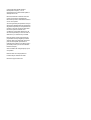 2
2
-
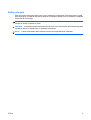 3
3
-
 4
4
-
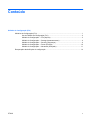 5
5
-
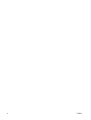 6
6
-
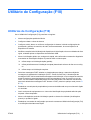 7
7
-
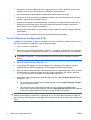 8
8
-
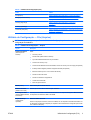 9
9
-
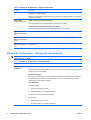 10
10
-
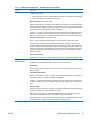 11
11
-
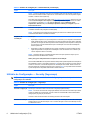 12
12
-
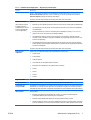 13
13
-
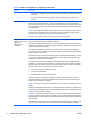 14
14
-
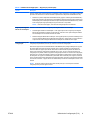 15
15
-
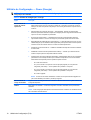 16
16
-
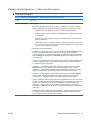 17
17
-
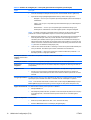 18
18
-
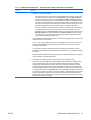 19
19
-
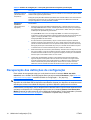 20
20
HP COMPAQ 6000 PRO MICROTOWER PC Guia de usuario
- Tipo
- Guia de usuario
- Este manual também é adequado para
Artigos relacionados
-
HP rp3000 Base Model Point of Sale System Guia de usuario
-
HP COMPAQ DC7900 SMALL FORM FACTOR PC Guia de usuario
-
HP COMPAQ 6005 PRO MICROTOWER PC Guia de usuario
-
HP Compaq dc5850 Small Form Factor PC Guia de usuario
-
HP Compaq dc5700 Microtower PC Guia de usuario
-
HP Compaq dc7700 Convertible Minitower PC Guia de usuario
-
HP Compaq dc5750 Small Form Factor PC Guia de usuario
-
HP Compaq dc7800 Ultra-slim Desktop PC Guia de usuario
-
HP Compaq dx2200 Microtower PC Guia de usuario
-
HP Compaq dc5800 Small Form Factor PC Guia de usuario